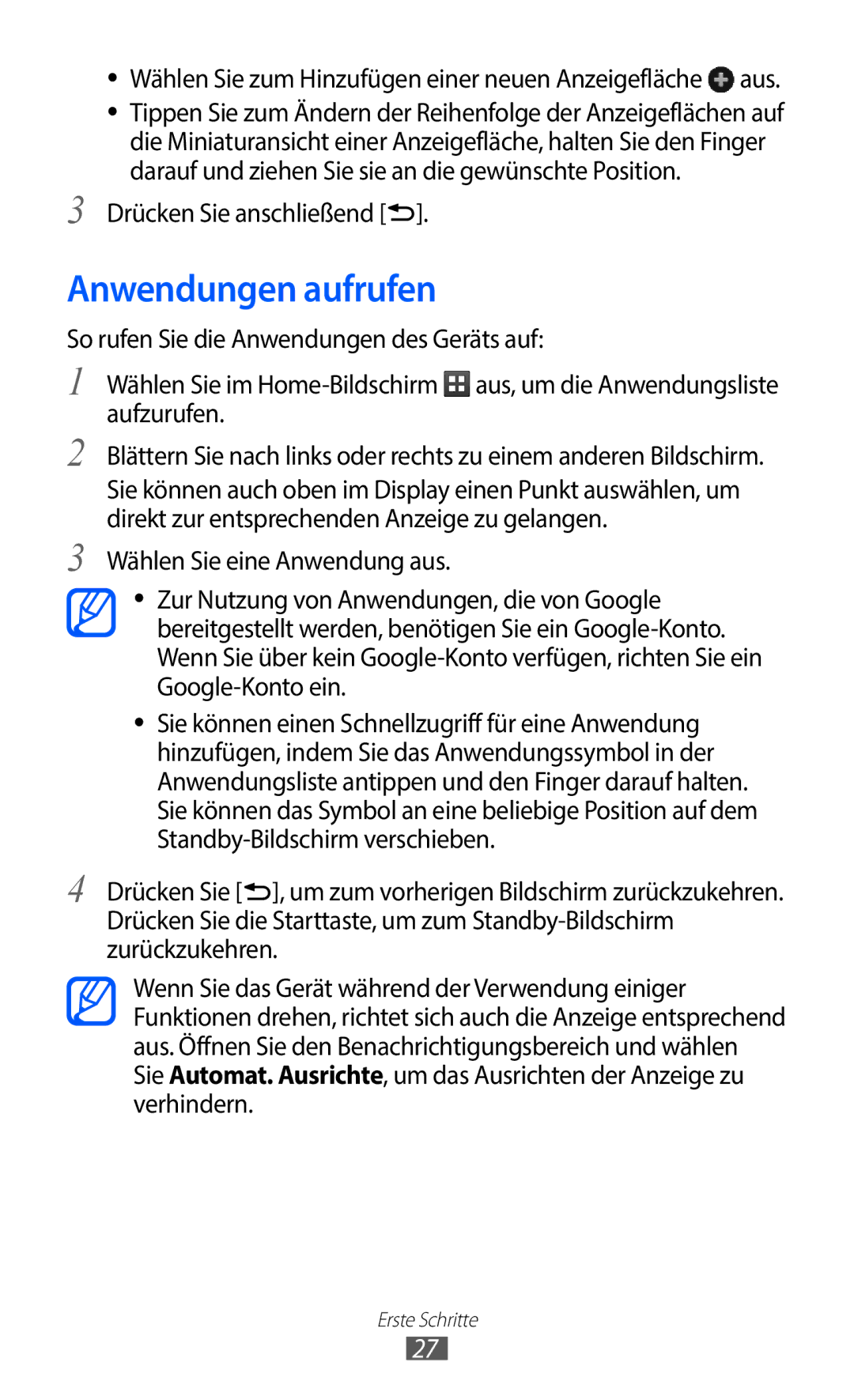●● Wählen Sie zum Hinzufügen einer neuen Anzeigefläche  aus.
aus.
●● Tippen Sie zum Ändern der Reihenfolge der Anzeigeflächen auf die Miniaturansicht einer Anzeigefläche, halten Sie den Finger darauf und ziehen Sie sie an die gewünschte Position.
3 Drücken Sie anschließend [![]() ].
].
Anwendungen aufrufen
So rufen Sie die Anwendungen des Geräts auf:
1
2
3
Wählen Sie im ![]() aus, um die Anwendungsliste aufzurufen.
aus, um die Anwendungsliste aufzurufen.
Blättern Sie nach links oder rechts zu einem anderen Bildschirm.
Sie können auch oben im Display einen Punkt auswählen, um direkt zur entsprechenden Anzeige zu gelangen.
Wählen Sie eine Anwendung aus.
●● Zur Nutzung von Anwendungen, die von Google bereitgestellt werden, benötigen Sie ein
●● Sie können einen Schnellzugriff für eine Anwendung hinzufügen, indem Sie das Anwendungssymbol in der Anwendungsliste antippen und den Finger darauf halten. Sie können das Symbol an eine beliebige Position auf dem
4 Drücken Sie [![]() ], um zum vorherigen Bildschirm zurückzukehren. Drücken Sie die Starttaste, um zum
], um zum vorherigen Bildschirm zurückzukehren. Drücken Sie die Starttaste, um zum
Wenn Sie das Gerät während der Verwendung einiger Funktionen drehen, richtet sich auch die Anzeige entsprechend aus. Öffnen Sie den Benachrichtigungsbereich und wählen Sie Automat. Ausrichte, um das Ausrichten der Anzeige zu verhindern.
Erste Schritte
27